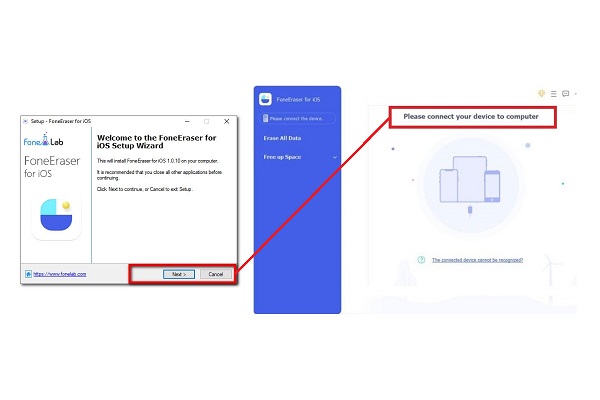- Как отключить отслеживание поисковых запросов в Safari на iOS
- Сбор информации Google
- Что из себя представляет DuckDuckGo
- Как отключить отслеживание поисковых запросов на iPhone и iPad
- Удаление истории посещений и файлов cookie из браузера Safari на iPhone, iPad или iPod touch
- Удаление истории посещений, кэша и файлов cookie
- Блокировка файлов cookie
- Использование правил блокирования контента
- Как очистить историю поиска на iPhone с помощью 4 лучших способов 2021 года
- Часть 1. Зачем нужно очищать историю на iPhone
- Часть 2. Как очистить историю на iPhone
- Как очистить историю поиска на iPhone с помощью FoneEraser для iOS
- 2. Как удалить историю поиска Google на iPhone
- 3. Как очистить историю поиска Youtube на iPhone
- 4. Как очистить историю поиска на iPhone Safari
- Часть 3. Часто задаваемые вопросы об очистке истории на iPhone
- Заключение
Как отключить отслеживание поисковых запросов в Safari на iOS
В наше время многие крупные компании, совершенно не стеснясь, занимаются сбором данных о пользователях. Взять за пример тот же Google. Поисковый гигант отслеживает буквально каждый наш шаг — начиная от полной истории запросов, заканчивая данными о ваших перемещениях и личными предпочтениями. Всё это необходимо для того, чтобы показывать наиболее подходящую и релевантную рекламу. Если вас такой расклад не устраивает — вы можете ограничить сбор данных. Для этого необходимо следовать одному простому совету.
Сбор информации Google
К сожалению, полностью отключить отслеживание поисковых запросов и других данных в Google нельзя. Несмотря на то, что вы можете ограничить трекинг рекламы и отключить хранение сведений о перемещении, поисковый гигант в любом случае собирает определенный массив данных, с помощью которых можно в точности идентифицировать пользователя. Поэтому выход в этой ситуации лишь один — изменить поисковую систему на DuckDuckGo.
Что из себя представляет DuckDuckGo
DuckDuckGo изначально разрабатывался как средство анонимного поиска. Данная поисковая система не хранит информацию о пользователях, и не отслеживает их действия на других веб-сайтах. Для всех пользователей — результаты поиска будут одинаковыми, тогда как Google персонализирует выдачу для каждого отдельного пользователя.
Обязательно подпишитесь на канал в «Яндекс.Дзен». Там каждый день выходят эксклюзивные материалы.
Конечно, алгоритмы поиска у DuckDuckGo не такие продвинутые как у корпорации «добра», однако данную поисковую систему следует опробовать каждому — хотя бы в порядке эксперимента. Да и другого простого способа максимально оградить себя от слежки пока нет.
Как отключить отслеживание поисковых запросов на iPhone и iPad
Выбор поисковой системы
- Запускаем «Настройки» на вашем iPhone и iPad.
- Переходим в раздел «Safari» – «Поисковая машина».
- Меняем стандартный «поисковик» на DuckDuckGo.
Всё готово. С этого момента ваши поисковые запросы не будут отслеживаться веб-сайтами. Конечно не стоит рассчитывать на полную приватность: ведь сегодня полностью защитить себя от сбора информации и слежки просто невозможно, даже используя специализированные инструменты.
Источник
Удаление истории посещений и файлов cookie из браузера Safari на iPhone, iPad или iPod touch
Узнайте, как удалять историю, файлы cookie и кэш в программе «Настройки».
Удаление истории посещений, кэша и файлов cookie
Процедуры очистки для разных типов данных описаны ниже.
- Чтобы очистить историю и удалить файлы cookie, выберите «Настройки» > Safari и нажмите «Очистить историю и данные сайтов». При удалении истории посещений, файлов cookie и данных о просмотренных веб-сайтах из браузера Safari информация для автозаполнения не изменяется.
- Чтобы удалить файлы cookie, не очищая историю, выберите «Настройки» > Safari > «Дополнительно» > «Данные сайтов», затем нажмите «Удалить все данные».
- Для просмотра веб-сайтов без сохранения истории посещений включите режим «Частный доступ».
При отсутствии истории посещений или данных веб-сайтов этот параметр недоступен. Этот параметр также может быть неактивным (серым), если в разделе «Ограничения конфиденциальности и контента» настроек функции «Экранное время» установлены ограничения веб-контента.
Блокировка файлов cookie
Файл cookie — это элемент данных, отправляемый веб-сайтом на устройство для того, чтобы узнать его при следующем посещении этого веб-сайта. Чтобы выбрать режим блокировки файлов cookie, выберите «Настройки» > Safari, затем включите параметр «Блокировка всех cookie».
При блокировке файлов cookie некоторые веб-страницы могут не работать. Вот несколько примеров.
- Может не выполняться вход на веб-сайт, хотя имя пользователя и пароль указаны верно.
- Возможен вывод сообщения о том, что использование файлов cookie обязательно или что в браузере отключены файлы cookie.
- Могут не работать некоторые функции веб-сайта.
Использование правил блокирования контента
Правила блокирования контента выполняются с помощью программ и расширений сторонних разработчиков, позволяющих браузеру Safari блокировать файлы cookie, изображения, ресурсы, всплывающие окна и другой контент.
Для использования правил блокирования контента выполните следующие действия.
- Загрузите программу блокирования контента из App Store.
- Перейдите в «Настройки» > Safari > «Правила блокирования контента» и настройте нужные расширения. Можно использовать сразу несколько правил блокирования контента.
Информация о продуктах, произведенных не компанией Apple, или о независимых веб-сайтах, неподконтрольных и не тестируемых компанией Apple, не носит рекомендательного или одобрительного характера. Компания Apple не несет никакой ответственности за выбор, функциональность и использование веб-сайтов или продукции сторонних производителей. Компания Apple также не несет ответственности за точность или достоверность данных, размещенных на веб-сайтах сторонних производителей. Обратитесь к поставщику за дополнительной информацией.
Источник
Как очистить историю поиска на iPhone с помощью 4 лучших способов 2021 года
Когда вы просто проводите время в Интернете на своем iPhone, вы, не осознавая, уже делаете данные истории на своем iPhone. На вашем iPhone хранится много данных о большей части ваших действий, которые обычно используются для облегчения вашей работы, например, отслеживание вашей информации для входа на веб-сайт, который вы посетили, и запись действий, чтобы при повторном входе в систему вы не придется вводить вашу информацию снова и снова. Но если вас беспокоит, что кто-то видит вашу историю действий на вашем iPhone, и вы чувствуете, что необходимо их очистить, тогда ваш вопрос наверняка будет заключаться в том, как мне очистить историю поиска на моем iPhone? Это лучшее время, чтобы научиться соскребать их. При этом в этой статье представлена подробная информация о том, как очистить историю поиска на iPhone.
FoneEraser для iOS — лучший очиститель данных iOS, который может легко и безвозвратно стереть все содержимое и настройки iPhone, iPad или iPod.
- Удалите ненужные данные с iPhone, iPad или iPod touch.
- Стереть данные быстро с одноразовой перезаписью, которая может сэкономить ваше время для большого количества файлов данных.
- Это безопасно и просто в использовании.
Часть 1. Зачем нужно очищать историю на iPhone
Когда вы просматриваете Интернет, вам не о чем беспокоиться по поводу данных истории поиска. Но будет время, когда вам нужно будет очистить или удалить их различными способами на вашем iPhone внутри или полностью стереть историю поиска с помощью инструмента. В некоторых случаях вам нужно знать о них, поскольку они могут вызвать проблемы на вашем iPhone. По этой причине удаление или очистка истории поиска на вашем iPhone не составит для вас неудобств. Чтобы дать вам подсказку, почему вам нужно очистить файлы cookie на вашем iPhone, вот важная информация, на которую вы можете обратить внимание:
- Удаление данных истории поиска помогает защитить вашу конфиденциальность, проблемы с сетью безопасности и фрагменты информации, как уже упоминалось, в нем хранятся данные об активности пользователей, которые обычно включают информацию для входа в систему, информацию о недавнем поиске и все другие действия на веб-сайте или поисковый браузер. По этой причине действительно необходимо удалить историю поиска на вашем iPhone.
- Данные истории поиска накапливаются в сжатом файле и хранятся где-то в хранилище вашего iPhone в виде кеша, файлов cookie или ненужных файлов. Наличие слишком большого количества из них на вашем устройстве может быть причиной проблем, поэтому их очистка или удаление поможет вашему устройству освободить место для более быстрой и плавной работы iPhone.
- Перегруженные данные истории поиска будут работать одновременно, если вы откроете вкладки поиска, поэтому они будут потреблять больше данных. Если вы удалите историю поиска, это уменьшит использование данных вашего iPhone.
- И последнее, но не менее важное: очистка истории поиска на вашем iPhone сделает ваши браузерные приложения более организованными, поскольку это поможет вам сортировать только важные вкладки и информацию для поиска.
Часть 2. Как очистить историю на iPhone
Если вы ищете удобный и простой процесс очистки или удаления истории на вашем iPhone, будь то поиск Google или YouTube, главный вопрос, который приходит вам в голову: как очистить историю поиска на моем iPhone? Что ж, это уже не большая проблема. Мы здесь, чтобы научить вас и научить вас делать это непринужденно. Ниже перечислены основные элементы информации, на которые вы можете обратить внимание:
Как очистить историю поиска на iPhone с помощью FoneEraser для iOS
FoneEraser для iOS — лучшее программное обеспечение, которое наверняка удовлетворит ваши потребности. Если вы хотите знать, как удалить историю поиска на вашем iPhone, это программное обеспечение упростит вам задачу. Это лучший очиститель данных iOS, который предлагает варианты уровня стирания, которые вы можете использовать в зависимости от уровня ваших потребностей в удалении. Он также может без труда полностью удалить все содержимое, настройки и ненужные данные на устройстве iOS. Кроме того, это также позволяет вам освободить место на устройстве хранения. Наконец, это программное обеспечение можно установить на компьютерах Windows или Mac.
FoneEraser для iOS — лучший очиститель данных iOS, который может легко и безвозвратно стереть все содержимое и настройки iPhone, iPad или iPod.
- Удалите ненужные данные с iPhone, iPad или iPod touch.
- Стереть данные быстро с одноразовой перезаписью, которая может сэкономить ваше время для большого количества файлов данных.
- Это безопасно и просто в использовании.
Обратите внимание, что у вас есть два (2) варианта использования FoneEraser для iOS. Если вы хотите удалить историю только на своем iPhone, но не хотите потерять определенные данные на iPhone. У него есть функция, которая поможет вам стереть доступные ненужные файлы без потери данных. При этом вот простые шаги, которые необходимо выполнить:
Шаг 1 Загрузите FoneEraser для iOS и установите его на свой компьютер. Он будет запущен автоматически. Если это не так, просто дважды щелкните значок на рабочем столе, чтобы открыть. Затем подключите iPhone к компьютеру с помощью USB-кабеля для зарядки.
Шаг 2 Нажмите Свободное пространство находится на левой панели интерфейса. Затем переходите к Стереть ненужные файлы. Обратите внимание, что вы удалите ненужные файлы, которые накапливаются и хранятся в хранилище вашего iPhone.
Шаг 3 Отметьте флажки. Щелкните значок Стирать кнопка, расположенная в правом нижнем углу интерфейса. Дождитесь завершения процесса очистки, и все готово.
Если вы хотите полностью и навсегда удалить все данные истории поиска, включая все содержимое на вашем iPhone. Ниже приведены упрощенные шаги:
Шаг 4 Выберите Стереть все данные затем один уровень стирания из (Высокий, Средний и Низкий). Рекомендуется выбрать High Уровень.
Шаг 5 После этого нажмите Start кнопку, расположенную под опциями уровня стирания, чтобы начать процедуру.
Шаг 6 Дождитесь процесса удаления, и все готово.
2. Как удалить историю поиска Google на iPhone
Если вы хотите удалить историю поиска Google на своем iPhone. Есть 2 (два) способа, которыми вы можете сделать это на своем iPhone внутри компании. Из этой статьи вы узнаете, как очистить историю поиска Google на iPhone.
Во-первых, разгрузив приложение:
Шаг 1 Зайдите в главное меню вашего iPhone. Затем откройте Параметры Приложение. После этого коснитесь Общие панель. Прокрутите вниз и найдите хранилище iPhone.
Шаг 2 Подождите, пока устройство загрузится, и прокрутите вниз, чтобы увидеть Facebook, Затем нажмите Google приложение
Шаг 3 При нажатии на приложение откроется другой интерфейс, в котором можно найти Внедрение приложения кнопка. Просто щелкните по нему и подтвердите выгрузку приложения. Подождите, пока он загрузится, пока очищаются данные вашего iPhone.
Шаг 4 Когда это будет сделано, проверьте Размер приложения, документы и данные если он изменился. Затем просто нажмите Повторная установка приложения кнопку.
Шаг 5 Войдите в свой Apple ID, переустановите приложение и все.
Второй в приложении Google Chrome для внутреннего пользования. Ниже приведены шаги, которые необходимо выполнить:
Шаг 1 На вашем iPhone откройте Google Chrome приложение
Шаг 2 В правом нижнем углу коснитесь значка эллипсис И затем История.
Шаг 3 Внизу коснитесь Очистить данные просмотров. Затем отметьте История браузера. Это может быть отмечено по умолчанию. Но все же не забудьте установить его и снять флажки с других элементов, которые вы не хотите удалять.
Шаг 4 Нажмите Очистить данные просмотров расположен в нижней части интерфейса. Затем коснитесь Готово вверху справа, и все готово.
FoneEraser для iOS — лучший очиститель данных iOS, который может легко и безвозвратно стереть все содержимое и настройки iPhone, iPad или iPod.
- Удалите ненужные данные с iPhone, iPad или iPod touch.
- Стереть данные быстро с одноразовой перезаписью, которая может сэкономить ваше время для большого количества файлов данных.
- Это безопасно и просто в использовании.
3. Как очистить историю поиска Youtube на iPhone
Если вы хотите удалить историю поиска Youtube со своего iPhone, мы покажем вам, как это сделать. Это очень легко сделать, так что возьмите свой iPhone прямо сейчас и очистите историю Youtube:
Шаг 1 Перейдите в главное меню iPhone, затем откройте Youtube приложение. Коснитесь значка, расположенного в правом верхнем углу, и откроется панель.
Шаг 2 Нажмите Параметры затем прокрутите вниз, пока не дойдете до История и конфиденциальность.
Шаг 3 После этого коснитесь Очистить историю поиска а затем появится всплывающее уведомление и подтвердите удаление.
4. Как очистить историю поиска на iPhone Safari
Вы можете удалить всю историю просмотров Safari менее чем за минуту. Вот что вы можете сделать, где и как это сделать:
Шаг 1 Перейти на свой iPhone Параметры приложение. Прокрутите вниз и нажмите Safari.
Шаг 2 После этого коснитесь Очистить историю и данные веб-сайта.
Шаг 3 Затем коснитесь всплывающего окна Очистить историю и данные и вы сделали.
FoneEraser для iOS — лучший очиститель данных iOS, который может легко и безвозвратно стереть все содержимое и настройки iPhone, iPad или iPod.
- Удалите ненужные данные с iPhone, iPad или iPod touch.
- Стереть данные быстро с одноразовой перезаписью, которая может сэкономить ваше время для большого количества файлов данных.
- Это безопасно и просто в использовании.
Часть 3. Часто задаваемые вопросы об очистке истории на iPhone
1. Плохо ли очищать историю на айфоне?
Если вам интересно, хорошо или плохо очищать или удалять историю на вашем iPhone, это определенно неплохо. На самом деле, их удаление помогает вашему устройству повысить производительность в целом. Его удаление не сильно повлияет на приложение, но для сайтов, на которых вы входите в систему, ваш статус входа в систему может быть удален, и вам придется повторно входить в систему при следующем посещении. Вот почему их удаление — это хорошо.
2. Что будет, если я очищу историю в Safari?
Когда вы очищаете историю поиска, она удаляет данные, которые она сохраняет в результате вашего просмотра, включая вашу информацию для входа в систему и историю посещенных вами веб-страниц. Вы выйдете из системы с определенных веб-сайтов, и вам, возможно, придется снова войти в систему. Кроме того, в приложении Safari ничего особенного не изменится, это просто сброс настроек и новое приложение для использования.
3. Могу ли я восстановить удаленную историю сафари на моем iPhone?
Определенно да! Safari по-прежнему позволит вам хранить удаленную историю, но для этого потребуется немного усилий. Сначала вы перейдете в приложение Safari, а затем перейдете к расширенному параметру. После этого выберите Восстановить резервную копию. Выберите файл резервной копии, содержащий вашу удаленную историю Safari. Наконец, нажмите на кнопку Восстановить.
FoneEraser для iOS — лучший очиститель данных iOS, который может легко и безвозвратно стереть все содержимое и настройки iPhone, iPad или iPod.
- Удалите ненужные данные с iPhone, iPad или iPod touch.
- Стереть данные быстро с одноразовой перезаписью, которая может сэкономить ваше время для большого количества файлов данных.
- Это безопасно и просто в использовании.
Заключение
Вот как быстро и легко очистить и удалить историю поиска на вашем iPhone. Таким образом, эта статья, безусловно, доказывает вам, что удаление истории поиска — это несложная задача, которую вы можете с легкостью сделать всего за минуту, используя решения и подробные шаги, упомянутые выше.
Источник